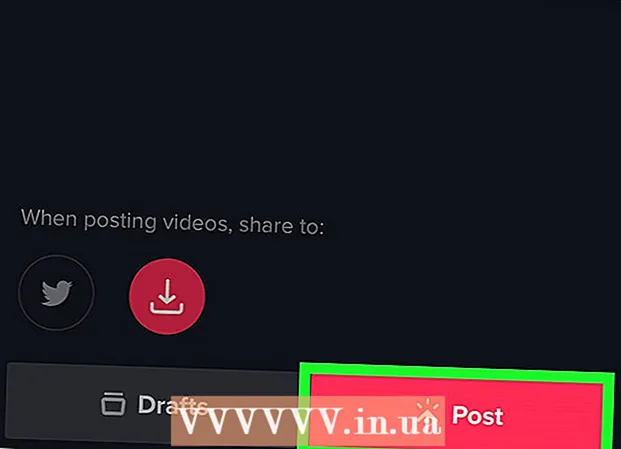Forfatter:
Lewis Jackson
Opprettelsesdato:
9 Kan 2021
Oppdater Dato:
1 Juli 2024
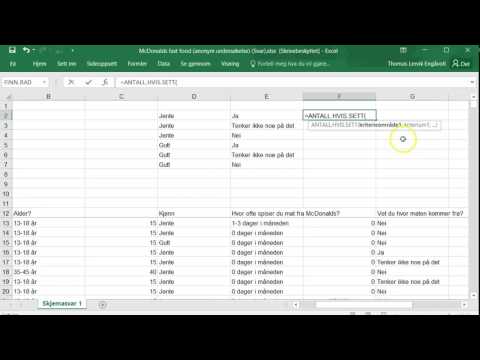
Innhold
Denne wikiHow-siden viser hvordan du konverterer en Notisblokk (.txt) -fil til et Microsoft Excel (.xlsx) -dokument i Windows 10.
Fremgangsmåte
Åpne Microsoft Excel. En rask måte å åpne Microsoft Excel på er å skrive utmerke gå til Windows-søkefeltet og klikk på Microsoft Excel.

Klikk på menyen Fil (Fil). Dette elementet er i øvre venstre hjørne av Excel.
trykk Åpen (Åpen).

Velge Tekstfiler (Tekstfil) fra rullegardinmenyen.
Velg tekstfilen du vil konvertere, og trykk på Åpen (Åpen). Dette åpner veiviseren for tekstimport.

Velg datatypen og trykk neste (Neste). I delen ″ Opprinnelig datatype ″ velger du Avgrenset (Split) (hvis tekstfilen inneholder komma-atskilte data, en fane eller en annen metode) eller Fast bredde(Fast bredde) (hvis dataene er justert i kolonner med mellomrom mellom hvert felt).
Velg skilletegn eller feltbredde og trykk neste (Neste).
- Hvis du velger Avgrenset (Del) på forrige skjermbilde, merker av i boksen ved siden av ikonet (eller ″ Mellomrom ″ hvis det er atskilt med et mellomrom) som brukes til å skille datafeltene.
- Hvis du velger Fast bredde (Fast bredde) på forrige skjerm, følg instruksjonene på skjermen for å organisere dataene riktig.
Velg kolonnedataformat. Velg alternativet i ″ Kolonnedataformat ″ som best beskriver dataene i kolonner (for eksempel: Tekst (Dokument),Dato (Dag)).
trykk bli ferdig (Bli ferdig). Vinduet ″ Lagre som appears vises.
Velge Excel-arbeidsbok ( *. Xlsx) (Excel-arbeidsbok) fra menyen ″ Lagre som ″ (Lagre som). Dette elementet er nederst i vinduet.
Navngi filen og trykk Lagre (Lagre). Notisblokk tekstfil er for øyeblikket lagret som en Excel-arbeidsbok (Excel-arbeidsbok). annonse